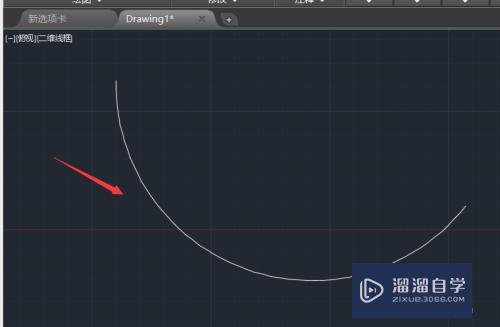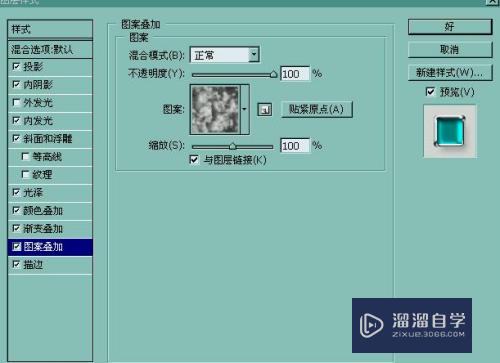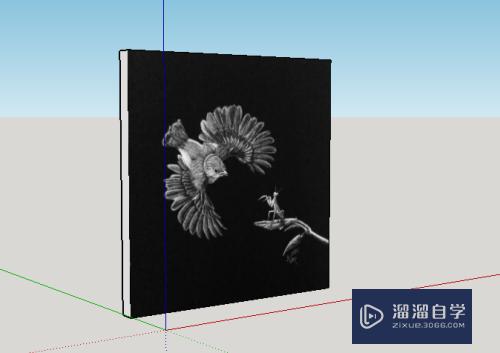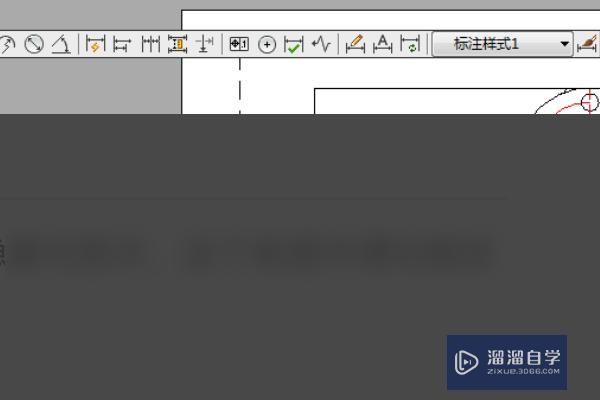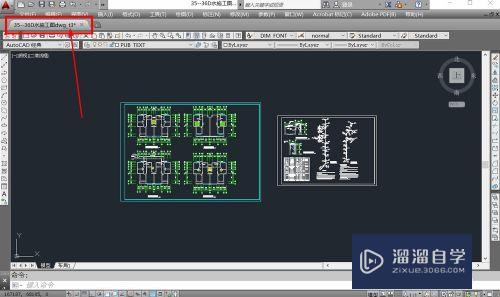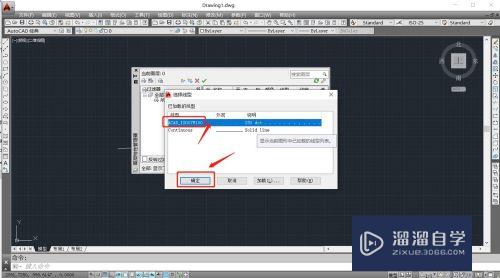CAD偏移命令怎么画平行线优质
CAD其参数化绘图功能能够帮助您减少修订时间。确保一切协调有序。迅速。在修改和调整CAD图纸时。我们常会用到便宜命令。那么CAD偏移命令怎么画平行线?本次教程就来教大家操作。
云渲染农场还为大家准备了“CAD”相关视频教程。快点击查看>>
工具/软件
硬件型号:微软Surface Laptop Go
系统版本:Windows7
所需软件:CAD2010
方法/步骤
第1步
首先我们在cad中画一条直线
直线的快捷命令是 L哦
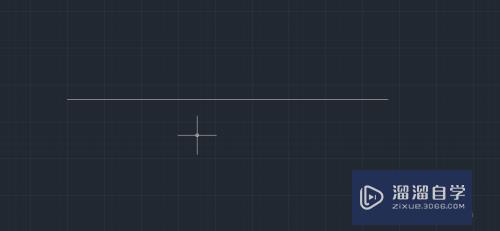
第2步
然后在菜单里面找偏移命令 画平行线 偏移的快捷命令是 O
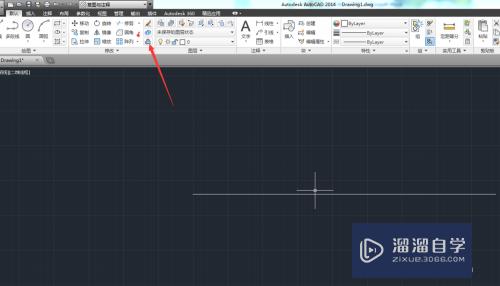
第3步
选择平移的距离
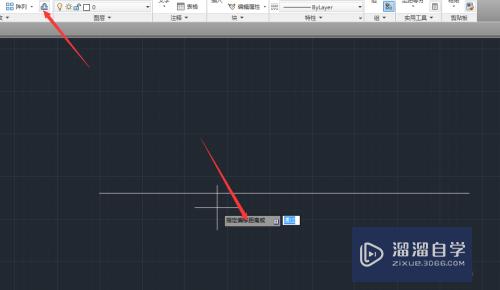
第4步
然后选择平移的对象 小方框选中直线
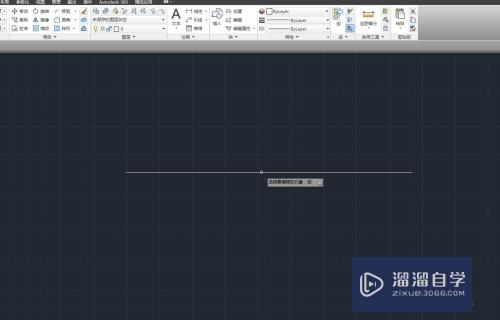
第5步
随后指定选择偏移再哪一侧

第6步
哈哈 最后两条用偏移命令画出来的平行线就好啦
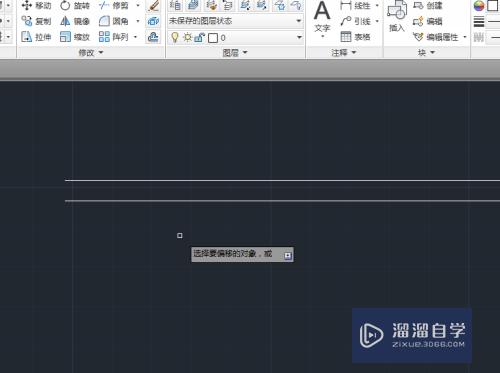
以上关于“CAD偏移命令怎么画平行线”的内容小渲今天就介绍到这里。希望这篇文章能够帮助到小伙伴们解决问题。如果觉得教程不详细的话。可以在本站搜索相关的教程学习哦!
更多精选教程文章推荐
以上是由资深渲染大师 小渲 整理编辑的,如果觉得对你有帮助,可以收藏或分享给身边的人
本文标题:CAD偏移命令怎么画平行线
本文地址:http://www.hszkedu.com/71266.html ,转载请注明来源:云渲染教程网
友情提示:本站内容均为网友发布,并不代表本站立场,如果本站的信息无意侵犯了您的版权,请联系我们及时处理,分享目的仅供大家学习与参考,不代表云渲染农场的立场!
本文地址:http://www.hszkedu.com/71266.html ,转载请注明来源:云渲染教程网
友情提示:本站内容均为网友发布,并不代表本站立场,如果本站的信息无意侵犯了您的版权,请联系我们及时处理,分享目的仅供大家学习与参考,不代表云渲染农场的立场!